أضف قائمة سياق سلة المحذوفات الفارغة في نظام التشغيل Windows 10
يحتوي Windows على موقع خاص يسمى سلة المحذوفات حيث يتم تخزين الملفات والمجلدات المحذوفة مؤقتًا ، بحيث يكون لدى المستخدم خيار استعادة العناصر المحذوفة عن طريق الخطأ أو إزالتها نهائيًا. في هذه المقالة ، سنرى كيفية إضافة أمر "سلة المحذوفات الفارغة" إلى قائمة سياق سطح المكتب والمجلدات في نظام التشغيل Windows 10 حتى تصبح هذه المهمة أسرع.
الإعلانات
نصيحة: من الممكن إفراغ مجلد "سلة المحذوفات" تلقائيًا. يوجد أمر PowerShell cmdlet خاص مسح RecycleBin والتي يمكنك استخدامها في مهمة في برنامج جدولة المهام. أيضًا ، بدءًا من Windows 10 build 15014 ، يتيح الخيار الجديد "Storage Sense" في الإعدادات -> النظام -> التخزين للمستخدم إفراغ سلة المحذوفات تلقائيًا. انظر المقال التالي:
إفراغ سلة المحذوفات تلقائيًا في نظام التشغيل Windows 10
في نظام التشغيل Windows 10 ، يتوفر الأمر Empty Recycle Bin في علامة التبويب "إدارة" في واجهة الشريط عند فتح "سلة المحذوفات" في File Explorer.
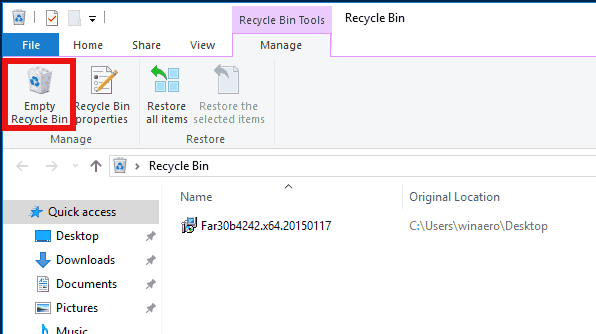
يتوفر أيضًا في قائمة السياق الخاصة بأيقونة سلة المحذوفات.
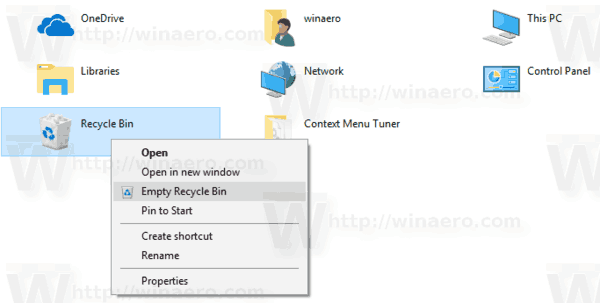
دعونا نرى كيفية إضافة عنصر سلة المحذوفات الفارغة إلى قائمة سياق مستكشف الملفات في نظام التشغيل Windows 10.
لإضافة قائمة سياق Empty Recycle Bin في نظام التشغيل Windows 10، قم بما يلي.
- تحميل موالف قائمة السياق. سيسمح لك هذا البرنامج المجاني بإضافة أي أمر شريط إلى قائمة السياق.
- حدد "إفراغ سلة المحذوفات" في اليسار على اليسار.
- حدد "سطح المكتب" على اليمين.
- الآن ، انقر فوق الزر "إضافة".
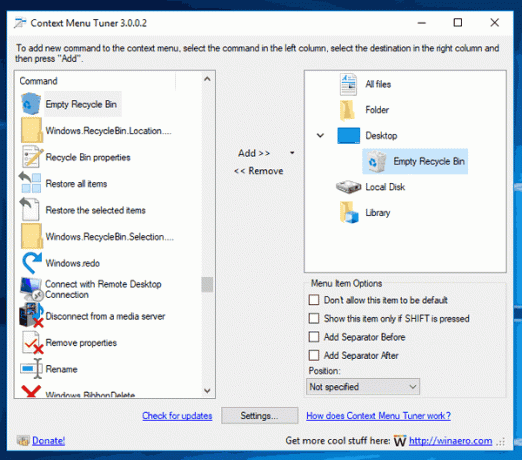
- كرر هذه الخطوات للمواقع الأخرى المرغوبة مثل Folder أو All Files أو Library Folder لإضافة الأمر إلى قائمة السياق لجميع الملفات والمجلدات.

من الآن ، يمكنك إفراغ سلة المحذوفات على الفور بالنقر بزر الماوس الأيمن فوق أي كائن في مستكشف الملفات.

يعد تطبيق Context Menu Tuner أسهل طريقة لإضافة أي أمر Ribbon إلى قائمة السياق. ومع ذلك ، إذا كنت تفضل القيام بذلك يدويًا عن طريق تحرير السجل بنفسك ، فاقرأ.
إضافة قائمة سياق سلة المحذوفات الفارغة في نظام التشغيل Windows 10 (قرص التسجيل)
فيما يلي محتويات ملف * .reg الذي تحتاج إلى تطبيقه.
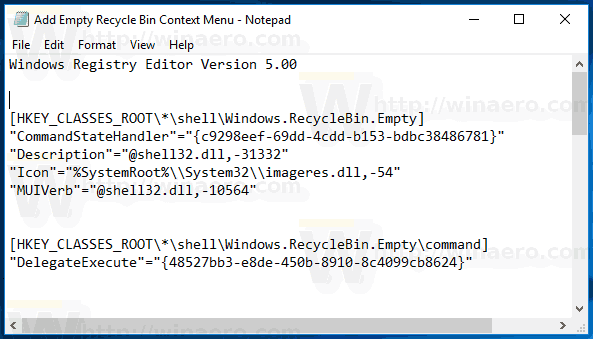
إصدار محرر تسجيل Windows 5.00 [HKEY_CLASSES_ROOT \ * \ shell \ Windows. سلة المهملات. فارغة] "CommandStateHandler" = "{c9298eef-69dd-4cdd-b153-bdbc38486781}" "الوصف" = "@ shell32.dll، -31332" "أيقونة" = "٪ SystemRoot٪ \\ System32 \\ imageres.dll ، -54" "MUIVerb" = "@ shell32.dll، -10564" [HKEY_CLASSES_ROOT \ * \ shell \ Windows. سلة المهملات. فارغ \ أمر] "DelegateExecute" = "{48527bb3-e8de-450b-8910-8c4099cb8624}" [HKEY_CLASSES_ROOT \ Directory \ Background \ shell \ Windows. سلة المهملات. فارغة] "CommandStateHandler" = "{c9298eef-69dd-4cdd-b153-bdbc38486781}" "الوصف" = "@ shell32.dll، -31332" "أيقونة" = "٪ SystemRoot٪ \\ System32 \\ imageres.dll ، -54" "MUIVerb" = "@ shell32.dll، -10564" [HKEY_CLASSES_ROOT \ Directory \ Background \ shell \ Windows. سلة المهملات. فارغ \ أمر] "DelegateExecute" = "{48527bb3-e8de-450b-8910-8c4099cb8624}" [HKEY_CLASSES_ROOT \ Drive \ shell \ Windows. سلة المهملات. فارغة] "CommandStateHandler" = "{c9298eef-69dd-4cdd-b153-bdbc38486781}" "الوصف" = "@ shell32.dll، -31332" "أيقونة" = "٪ SystemRoot٪ \\ System32 \\ imageres.dll ، -54" "MUIVerb" = "@ shell32.dll، -10564" [HKEY_CLASSES_ROOT \ Drive \ shell \ Windows. سلة المهملات. فارغ \ أمر] "DelegateExecute" = "{48527bb3-e8de-450b-8910-8c4099cb8624}" [HKEY_CLASSES_ROOT \ DesktopBackground \ Shell \ Windows. سلة المهملات. فارغة] "CommandStateHandler" = "{c9298eef-69dd-4cdd-b153-bdbc38486781}" "الوصف" = "@ shell32.dll، -31332" "أيقونة" = "٪ SystemRoot٪ \\ System32 \\ imageres.dll ، -54" "MUIVerb" = "@ shell32.dll، -10564" [HKEY_CLASSES_ROOT \ DesktopBackground \ Shell \ Windows. سلة المهملات. فارغ \ أمر] "DelegateExecute" = "{48527bb3-e8de-450b-8910-8c4099cb8624}"
قم بتشغيل برنامج "المفكرة". انسخ والصق النص أعلاه في مستند جديد. في المفكرة ، اضغط على كنترول + س أو قم بتنفيذ ملف - حفظ العنصر في القائمة. سيؤدي هذا إلى فتح مربع الحوار "حفظ".
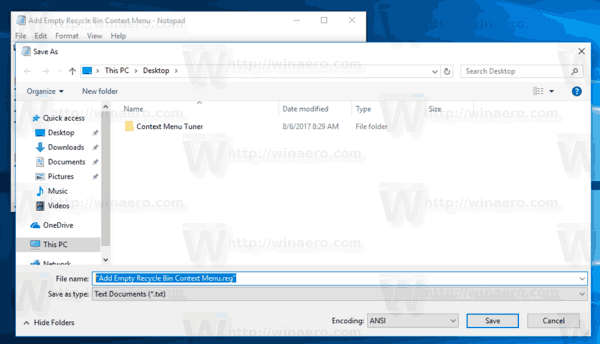
هناك ، اكتب أو انسخ والصق الاسم التالي "Add Empty Recycle Bin Context Menu.reg" بما في ذلك علامات الاقتباس. تعتبر علامات الاقتباس المزدوجة مهمة للتأكد من أن الملف سيحصل على الامتداد "* .reg" وليس * .reg.txt. يمكنك حفظ الملف في أي مكان تريده ، على سبيل المثال ، يمكنك وضعه في مجلد سطح المكتب الخاص بك.
الآن ، انقر نقرًا مزدوجًا فوق الملف Share.reg الذي قمت بإنشائه. قم بتأكيد مطالبة UAC وانقر فوق "نعم" لدمجها في السجل.
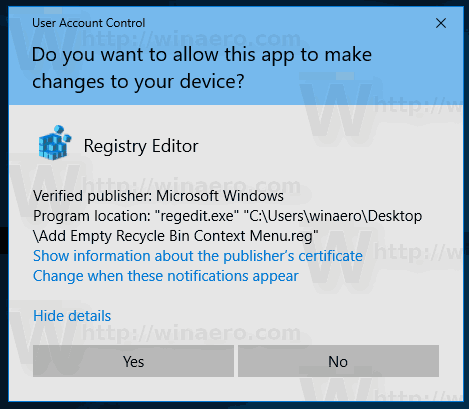
سيظهر الأمر في قائمة السياق على الفور. انظر لقطات الشاشة التالية:

لتوفير وقتك ، قمت بإعداد ملفات التسجيل الجاهزة للاستخدام. يمكنك تحميلهم هنا:
تنزيل ملفات التسجيل
يتم تضمين ملف التراجع ، لذلك يمكنك تجنب تحرير السجل اليدوي تمامًا.
إذا كنت مهتمًا بمعرفة كيفية عمل القرص ، فراجع المقالة التالية:
كيفية إضافة أي أمر شريط إلى قائمة النقر بزر الماوس الأيمن في نظام التشغيل Windows 10
إنه يفسر السحر وراء الخدعة بشكل مثالي.
قد تكون مهتمًا بقراءة المقالات التالية:
- كيفية تثبيت سلة المحذوفات للوصول السريع في نظام التشغيل Windows 10
- كيفية إضافة رمز سلة المحذوفات إلى جزء التنقل في مستكشف ملفات Windows 10
- قم بتمكين تأكيد الحذف في نظام التشغيل Windows 10
هذا كل شيء.

